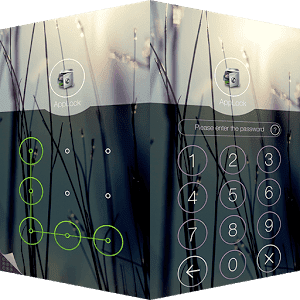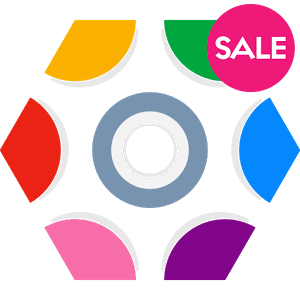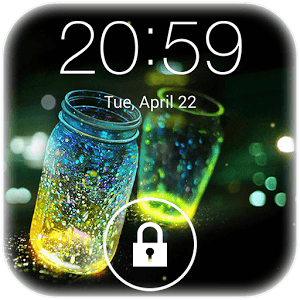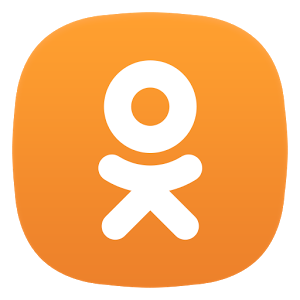Топ приложений
Обои на рабочий стол
ВКонтакте
Terraria
Dream Night Pro Live Wallpaper
PUBG Mobile
AppLock Theme Dawn
Мир в миниатюре
MAX Cleaner
Neon 2 | HD обои
NEXT BLACK GLASS PRIME
HD Widgets
LED фонарик HD — Flashlight
Viber
Fireflies lockscreen
Одноклассники
Обои на рабочий стол
ВКонтакте
Terraria
Dream Night Pro Live Wallpaper
PUBG Mobile
AppLock Theme Dawn
Мир в миниатюре
MAX Cleaner
Neon 2 | HD обои
NEXT BLACK GLASS PRIME
HD Widgets
LED фонарик HD — Flashlight
Viber
Fireflies lockscreen
Одноклассники
Чтобы залить свежую версию ОС, придется подробно изучить точный алгоритм, как прошить телефон. Это же правило действует, когда требуется установить кастомную версию Андроид.
Перед вами универсальная инструкция, подходит для всех Андроид аппаратов: Alcatel, Asus, Lenovo, Meizu, Philips, Nokia, Oppo, Phillips, Prestigio, Sony Xperia, HTC, Samsung, Xiaomi (Redme), ZTE, BQ, Vertex, Micromax, Digma, Fly, Umidigi, Acer, Blackberry, Oukitel, Texet, Leagoo, Dexp, Doogie, Huawei (Honor), HomTom, китайских No-Name, продающихся под брендами Мегафон, Билайн, МТС. Актуально для планшетов, Android магнитол и TV приставок.
Прошивка может потребоваться в случае:
- обновления ПО для исправления ошибок в младших версиях ОС;
- улучшение софтовых характеристик девайса;
- повышения защитных свойств программного обеспечения.
Важно понимать, что неправильные действия могут привести к «окирпичиванию» аппарата. Поэтому необходимо учитывать кучу нюансов и особенностей. Именно о них и пойдет речь в нашем материале.
Содержание
- Для начала
- Резервная копия данных
- Качественный провод
- Полностью заряженный аккумулятор
- Возможные проблемы
- Основные способы
- С помощью компьютера
- ADB
- Fastboot
- С помощью RECOVERY
- CWM Recovery
- TWRP Recovery
- С телефона
- FAQ
- Что такое прошивка
- Как найти прошивку на android устройство
- Сбросится ли Гугл аккаунт
- Реально ли прошить если не включается
- Как установить ADB
- Как зайти в меню Recovery
- Как открыть раздел для разработчика
- Показывает лежачий Андроид
- Как разблокировать Bootloader
- Как получить Root доступ
- Инструкции по моделям
- Samsung
- Xiaomi
- Huawei
- Motorola
- LG
- Asus
- Meizu
- Sony
- Dexp
- Prestigio
- Nokia
- ZTE
- Digma
- HTC
- Philips
- Vertex
- Список программ для прошивки
- Заключение
- Видео
Для начала
В рамках данной статьи будут рассмотрены способы прошивки девайсов под управлением операционной системы Android. Рассмотрим способы от самых простых, до самых сложных (работа в программных средах). Однако в самом начале ознакомимся с первичными действиями, которые нужно сделать до начала процедуры.
Резервная копия данных
Бэкап – это необходимое действие перед началом любого существенного вмешательство в Андроид. В обязательном порядке зарезервируйте:
- Полный слепок системы (собственно бэкап). В него входит настройки установленных приложений, основных параметров системы, контакты, переписки, личные файлы пользователя, настройки будильников, заметки и многое другое.
- Личный архив медиа и фото. Скиньте на SD-карту все фотографии и видеофайлы из галереи. Настоятельно рекомендуем сохранить ключи доступа и другие важные документы.
Личную информацию можно сохранить на стороннем сервисе. Например, в облаке. Сбросьте данные на Яндекс. Диск, Google Drive или в DropBox. Только заранее докупите места на сервисе, так как бесплатный тариф, обычно, ограничен дисковым пространством в 5 Гб.
Для создания резервной копии воспользуйтесь любым из указанных приложений:
- Titanium Backup. Неплохое приложение с высокими пользовательскими оценками. Но потребуется выдать рут-права.
- 7-Data Android Recovery. Помогает создать бэкап, а также находит и восстанавливает удаленные файлы. Лучше качать с официального источника.
- Резервное копирование – Backup. Удобное и бесплатное приложение. Помогает восстановить данные или сделать бэкап. Программа находит и сохраняет закрытые пароли к Wi-Fi.
Внимание! Устанавливайте программы только из проверенных источников. Не пользуйтесь непроверенными сайтами с левыми APK-файлами.
Есть и второй способ. Он предполагает создание резервной копии из системного меню Recovery. Для этого метода не требуется установка дополнительного ПО. Нужна только чистая SD-карта.
Алгоритм:
- Запустите системное меню Recovery. Как туда попасть – читайте ниже в статье.
- При помощи аппаратных клавиш найдите строчку: «backup and restore». Войдите в данный пункт меню.
- Теперь выбрать строчку «Reserver». Подтвердите действия.
Скомпилированный бэкап сохранится на SD-карточке.
Качественный провод
Обязательно купите хороший USB-кабель. Лучше всего взять оригинальный аксессуар, которые прикладывает завод изготовитель. Конечно, можно обновить систему и по Wi-Fi. Но это рискованный способ, так как помехи радиосигнала могут повлиять на путь установки. Смартфон просто окирпичится. Обновление по воздуху допустимо, если вы закачиваете прошивку или обновление, которое поступило от самого производителя. Но не когда на телефон ставят кастомную или более старую ОС в ручном режиме!
Требования к проводу:
- Подойдет только оригинальный провод или качественный аналог.
- Не используйте дешевые китайские USB-кабели от «noname» брендов.
- Не пробуйте прошить телефон через неисправный кабель: перебитый, покусанный, надломленный, проплавленный и проч.
- Откажитесь от старых аксессуаров. В них могут быть перетерты некоторые жилы.
Лучше всего купить новый фирменный кабель.
Полностью заряженный аккумулятор
Стоит сразу определиться, в каком состоянии пребывает АКБ Если он быстро высаживается, контроллер питания барахлит – ни в коем случае не переходите к прошивке!
Дело в том, что гаджет может просто подвиснуть на какой-то момент. Если в это время батарея сядет, вы получите на руки кирпич, который будет очень сложно восстановить.
Современные литий-ионные АКБ рекомендуется держать в интервале заряда от 20% до 80%. Эта рекомендация сохраняет их работоспособность и продлевает срок жизни. Но для процедуры стоит сделать исключение, и зарядить батарейку на 100%.
Если вы прошиваете смартфон с ноутбука, стоит позаботиться о бесперебойном питании. Подключите технику в сеть, чтобы батарейка в компьютере не сыграла злую шутку с процессом прошивки. Эта же рекомендация действует и для ПК. Чтобы застраховать себя на 100%, возьмите блок бесперебойного питания.
Возможные проблемы
Если во время прошивки что-то пошло не так, пользователя наверняка ждут проблемы. Неисправности могут носить фатальный характер или просто испортят функционал девайса:
- Окирпичивание. Смартфон просто перестает отвечать на какие-либо нажатия и прочие манипуляции, одним словом не реагирует ни на что. Экран не включается, индикаторы не горят. Звуков и вибрации нет. Мертвый смартфон можно воскресить. Но для этого потребуется достаточно много времени, чтобы разобраться и сделать самостоятельно в домашних условиях. Как вариант – отнести трубку в сервисный центр, для восстановления телефона после неудачной прошивки.
- Циклическая перезагрузка или зависает на заставке. Менее опасное явление, которое подлежит ремонту. После установки новой версии ПО, мобильник начинает постоянно перезагружаться в момент появления логотипа. Так продолжается цикл за циклом, пока не сядет АКБ. Ситуация поправимая, но шить придется через компьютер. В сложных случаях может потребоваться сервисная программа или flashtool.
- Отваливается часть функций. Например, не видит сим карту, не работает Wi-Fi, Bluetooth или NFC после перепрошивки. Такая ситуация часто встречается при накатывании кастомной версии операционной системы. Исправляется перепрошивкой на официальную рабочую глобальную версию ОС (откатить).
- Снятие с гарантии. Если пользователь решил прошить гаджет вручную, аппарат автоматически слетит с гарантии. Впрочем, об этом пишет сам производитель. Но далеко не все читают мануал.
- Отключение части сервисов. Эта ситуация знакома владельцами таких гаджетов как: Xiaomi или Huawei. Когда пользователь переходит с китайской прошивки на международную (глобальную). В таком случае могут отвалиться фирменные фишки и аккаунты в экосистемах MIUI или EMUI; заблокируется доступ к загрузчику и прочие моменты.
Поэтому рекомендуется использовать только официальные версии прошивок. Либо кастомные сборки, которые можно найти на проверенных источниках. Например, на форуме 4PDA в ветке, посвященной конкретному девайсу.
Основные способы
Теперь рассмотрим основные способы прошивки Android. Их можно разделить на две условные группы. Первые методы предполагают использование специальной программной среды, а также подключения к ПК. Вторая группа методов работает через системное меню рекавери.
С помощью компьютера
Прошивка через компьютер или ноутбук считается самой надежной. Подключение по кабелю исключает наличие помех. Кроме этого, кабель может выступать в роли источника резервного питания. Чтобы прошить смартфон через ПК, нужно установить специальную программную среду ADB или Fastboot.
ADB
Специальная программная среда-отладчик, которая может работать с программным кодом системы Android через ПК. По сути, это набор команд, функционирующий через командную строку Windows. Для смены ПО, потребуется ПК или ноутбук, и качественный USB-провод. В этом случае смартфон определяется программой как съемный носитель с установленной ОС.
Перед началом прошивки потребуется сам исполнительный файл или ZIP-архив, в котором будет находиться ядро новой ОС. Его можно скачать с официальных источников в сети или найти в профильных ветках специализированных форумов.
Пошаговая инструкция:
- Скачайте актуальную версию сборки ADB себе на ПК. Лучше всего скачивать программную среду с официального сайта разработчика. На сайте есть много файлов для разных версий операционных систем. Выбирайте ту, которая подходит вам по разрядности и типу ОС. Обязательно проверьте поддержку Java, а еще лучше – скачать и установить актуальную версию с официального сайта.
- Проверьте работоспособность драйверов ADB для вашего смартфона. Подключите девайс к ПК, посмотрите, правильно он его определяет или нет. При необходимости, скачайте драйвера в автоматическом режиме из интернета. Если возникают сложности, скачайте их с официального сайта производителя смартфона, после чего поставьте вручную через «диспетчер устройств» или можно воспользоваться альтернативной площадкой.
- Теперь необходимо активировать рут-права и запустить «отладку по USB». Инструкции по активации данных режимов читайте ниже в нашей статье. Подключите смартфон к ПК.
- Проверяем работоспособность утилиты на ПК. Перейдите в папку с программой ADB. Одновременно зажмите правую кнопку на мышке и клавишу «shift» на клавиатуре. Появится менюшка, выбрать: «Открыть окно команд»/«Открыть окно PowerShell здесь» (для Windows 10). Введите в командную строку «adb», нажмите на энтер. Если все сделано правильно, утилита запустится.
- Здесь же пропишите команду «adb devices». Система покажет окошко авторизации. Авторизуйтесь через «ок». Если телефон виден в системе, он отобразится в списке устройств.
- Скиньте ZIP-файл с прошивкой в корневую папку ADB.
- Запустите командную строчку (Win+R). В ней введите: «cd», после чего захватить пиктограмму папки с открытой программой (полный путь в адресной строке), и потащить ее прямо в поле ввода командной строки.
- Включите режим Recovery на телефоне. В него можно попасть прямо из командной строки. Просто введите: «adb reboot recovery». Также можно воспользоваться аппаратными клавишами смартфона.
- Теперь ищем пункт в меню Recovery под названием «apply update from ADB». Нажмите на него. Запустится команда на включение загрузчика sideload для ADB.
- Снова вернитесь к командной строке на ПК. Впишите «adb sideload». После этого выделить архив ZIP, и потянуть его мышкой прямо в поле ввода командной строки. Должен появится адрес и название файла.
- Нажмите энтер. Начнется процесс заливки ядра системы.
Внимание. Ни в коем случае не трогайте смартфон, пока идет процесс загрузки и установки. В конце установки, система Android (или кастомная версия) загрузится в стоковом состоянии.
Fastboot
Это специальная утилита, которая уже входит в программную среду ADB. По сути, для ее установки потребуется проделать первые два шага из мануала по прошивке по ADB. Сам по себе Fastboot – это специальный режим, при котором смартфон определяется ПК в качестве рабочего терминала. Такой режим был сделан, по большей части, для работников сервисного центра, а также для людей, которые дружат с программными кодами.
Внимание! Несколько раз подумайте, прежде чем делать прошивку подобным образом. Неправильно введённая команда может привести к окирпичиванию девайса. Будьте предельно внимательны и аккуратны!
Чаще всего для прошивки в режиме Fastboot используют файлы-образы IMG формата. Прошивать можно как отдельные разделы телефона, так и залить всю систему через один исполнительный файл. Оба метода рабочие. Однако в рамках данной статьи мы рассмотрим прошивку через один IMG файл.
Пошаговая инструкция:
- Активируйте режим fastboot на своем девайсе.
- Откройте командную строчку на ПК. Впишите в нее команду: «cd /», нажмите энтер; следом введите: «cd adb».
- Теперь подключите при помощи USB-кабеля смартфон к компьютеру.
- Проверьте работоспособность драйверов. Если они встали некорректно, переустановите. Инструкция выше в статье.
- В командной строке введите: «adb reboot bootloader». Так вы загрузите бутлоудер, который отвечает за загрузку прошивки. В некоторых случаях он может быть заблокирован. Ниже в статье рассказываем, как снять ограничения на бутлоудер.
- Теперь нужно узнать, увидел ли ПК смартфон в фастбуте. Введите команду: «fastboot devices». Она показывает наличие смартфона в системе. Если он не отобразился, попробуйте сделать все с самого начала.
- Для начала процесса введите команду: «fastboot update name.img». Где name – это имя файла прошивки.
- Нажмите enter. Дождитесь завершения процесса.
Важно вводить точное название команд и имен, соблюдая регистр букв. Иначе система не поймет, что от нее требуется. Прошивку скачивают заранее и копируют в корневую папку с распакованной программой fastboot. Можно использовать как IMG-файлы, так и ZIP-архивы.
С помощью RECOVERY
Системное меню рекавери (Recovery), это набор подпрограмм, которые скомпилированы в одну утилиту. Она работает на «железном» уровне. Сопоставима с BIOS на ПК. Чаще всего на девайсах под управлением Android установлена базовая версия Recovery. Она не всегда удобна в использовании. Поэтому пользователи ставят кастомные версии загрузчика: CWM или TWRP. Через эти утилиты можно прошить смартфон. В рамках данной статьи будут рассмотрены данные способы. Однако необходимо понимать, что на телефоне уже должна стоять кастомная программа.
CWM Recovery
Данная версия Recovery очень сильно напоминает обычную версию, с той разницей, что на ней есть больше функций и опций.
Пошаговый алгоритм для CWM Recovery:
- Подсоедините девайс к ПК или ноутбуку через USB-кабель.
- Включите режим «Передача данных» (MTP).
- Скачать на смартфон файл с прошивкой (ZIP). Переместите его в корневой раздел девайса или отправьте на SD-карточку.
- Включите режим Recovery.
- Как только появится системное меню, найдите и выберите с помощью аппаратных клавиш раздел «install zip».
- В новом окошке выберите файл с системой и подтвердите установку.
Для управления в CWM Recovery используют аппаратные клавиши на самом смартфоне. Качелькой громкости перемещаются по меню, кнопкой «вкл» подтверждают действие.
TWRP Recovery
Кастомная Recovery, которая имеет одну отличительную особенность: управление идет через сенсор дисплея. Программа имеет более дружеский интерфейс, выполненный в стиле плитки. Чтобы подтвердить действие в системе, сделайте свайп в сторону.
Пошаговый алгоритм действий:
- Подсоедините телефон к компьютеру при помощи USB-кабеля.
- Переведите систему в режим «Передача данных» (MTP).
- Скачайте ZIP-архив с прошивкой и закиньте его в корневую папку девайса или на SD-карточку.
- Переведите телефон в режим Рекавери.
- Среди плиток найдите пункт «Wipe». В нем выберите: «Advanced Wipe».
- Обязательно выделите пункты: «Cache», «Internal Storage», «Data», «System», «Dalvik Cache». Это системные разделы, их придется отформатировать. Подтвердите действие свайпом.
- Вернитесь на действие назад, и нажмите по «Reboot recovery».
- После этого вернитесь к стартовому меню-плитке, нажмите на «Install».
- Найдите и выберите ZIP-архив. Чтобы начать процесс, сделайте свайп.
- По окончанию процесса обязательно нажмите на «Wipe cache/delvik», затем на «Reboot system».
При прошивке через TWRP Recovery не происходит отображение процесса установки новой версии ОС. Придется дождаться полной установки, пока смартфон не загрузится в стандартном режиме со стоковыми параметрами. В некоторых случаях может потребоваться разблокировка бутлоадера на смартфоне.
С телефона
Есть еще один способ прошивки. Это вариант установки специального приложения прямо на смартфон. Сегодня самым популярным решением является программа «ROM Manager». Это утилита, которую разработала команда CWM Recovery.
Чтобы прошить гаджет через приложение, потребуется выдать рут-права, и поставить CWM Recovery себе на смартфон. Иначе телефон не прошить. Заранее освободите место на SD-карточке под ZIP-архив с системой. Скачайте файлик с ПК при помощи USB-кабеля или загрузите с сети.
Пошаговая инструкция:
- Инсталлируйте приложение себе на смартфон. Выдайте все разрешения, которое оно попросит в процессе установки.
- Откройте ROM Manager. Нажмите по «Установить ROM c карты».
- Выберите ZIP-файл прошивки на флешке и подтвердите действие установки.
Смартфон начнет процесс инсталляции новой версии ОС в автоматическом режиме. По окончанию процесса, телефон загрузится со стоковыми параметрами Android. В бесплатной версии приложения пользователь сам скачивает и устанавливает ZIP-файл прошивки. В полноценной лицензии есть банк прошивок, которые проверены разработчиком, и наверняка подойдут на вашу модель. Их можно посмотреть по кнопке: «Download ROM».
FAQ
Рассмотрим ряд вопросов, которые иногда возникают у пользователей при прошивке девайса. В основном, это трудности при выполнении каких-либо отдельных действий.
Что такое прошивка
Это и есть операционная система. Если говорить о файловой составляющей. Она может представлять собой ZIP-архив или IMG-файл (образ системы). Прошивкой принято называть сам процесс установки системы.
Различают несколько видов прошивки:
- Стоковый Android. Система без каких-либо дополнительных настроек.
- Оболочка операционной системы. Например, MIUI для смартфонов Xiaomi или EMUI для гаджетов Huawei.
- Кастомная версия ОС. Исправленная/изменённая версия Android. Разрабатывается народными умельцами и распространяется на форумах в соответствующих ветках. Есть риски что часть функций не заработает, плюс, возможное наличие вредоносного кода.
Переустановка операционной системы Android может потребоваться в разных целях:
- для увеличения производительности системы;
- чтобы открыть некоторые заблокированные функции;
- в качестве избавление от вредоносного ПО;
- для кастомизации рабочего стола, иконок и прочих декоративных элементов системы.
Прошивка может немного улучшить работоспособность системы, но не повысит технические характеристики аппарата. Например, новая версия ОС не добавит объем памяти или чип NFC.
Как найти прошивку на android устройство
Лучше всего искать прошивку на сайте завода изготовителя. Так вы наверняка найдете качественную и проверенную ОС. Она не будет глючить и лагать. Однако не все компании выкладывают программное обеспечение в открытый доступ. Некоторые бренды не дают доступа к своим разработкам.
Например, компания Samsung позволяет только обновлять систему, но не скачивать полноценную прошивку. Чтобы обновить систему самостоятельно, потребуется скачать дополнительное приложение «FOTA» (установка без ПК). Либо программу для Windows под названием «Smart Switch». Обе версии утилит можно скачать с официальной странички компании.
Пользователь может скачать официальную версию или воспользоваться кастомной модификацией от умельцев. Большое количество файлов на данную тему находится в профильных ветках форума 4PDA. Перед установкой прошивки обязательно прочтите отзывы других пользователей. Скачивайте только стабильные и проверенные версии ОС. Без вирусов и багов.
Сбросится ли Гугл аккаунт
Да, настройки авторизации автоматически почистятся. Понадобится снова войти под своим логином и паролем, когда девайс загрузится первый раз после прошивки.
Реально ли прошить если не включается
В этом случае необходимо ориентироваться на сложность ситуации (поломки), на модель смартфона и версию рекавери. Рассмотрим несколько вариантов решения проблемы:
- Сломана материнская плата, встроенный АКБ поломан, девайс не подает признаков жизни. Тут нет вариантов. Только сервисный центр с заменой внутренностей. Чаще всего, такая операция сопоставима по цене с покупкой нового гаджета.
- Разбит дисплей, но основные функции в порядке. Открыт рут-доступ и включена «Отладка по USB». Такой девайс подлежит восстановлению и перепрошивке. Можно использовать обычное рекавери, с управлением через аппаратные клавиши. Шить через ПК. В некоторых случаях может потребоваться специальный программатор, чтобы накатить сброшенный загрузчик в раздел энергозависимой памяти.
- Рут-права выставлены, Экран и кнопки отвечают, но идет циклическая загрузка или глюки/подвисания. Решить проблемы можно бросив ошибку системы, и прошив гаджет удобным способом.
- Смартфон окирпичился после установки кастомной версии прошивки. В нем орудовал вирус, руткит или другое вредоносное ПО. Восстановление возможно, иногда частично, иногда – полностью.
Дополнительная видеоинструкция по оживлению мёртвого телефона:
Как восстановить ядро на Android в режиме аварийного MTK USB port:
Как установить ADB
Актуальную версию программной среды всегда можно найти на официальной странице разработчика. Зайдите на нее и отмотайте ползунок до нижней части экрана:
- Из раздела «Command line tools only» скачайте ZIP-архив, который подходит под разрядность вашей системы.
- Распакуйте его в корневой раздел системы на вашем компьютере.
Теперь можно пользоваться инструментами ADB прямо из командной строчки Windows.
Как зайти в меню Recovery
Чтобы перейти в системное меню Recovery, требуется зажать комбинацию клавиш на корпусе:
- Одновременно нажать на «громкость вниз» и кнопку «power». Это самая распространенная комбинация. Для некоторых моделей телефонов может использоваться иная последовательность.
- Дождитесь, пока дисплей телефона не потемнеет, и на нем появится построчное меню.
- Отожмите кнопки.
Для управления в данном меню используют клавиши «понижение/увеличения громкости» как навигационные. Кнопка «power» – подтверждение действия.
Как открыть раздел для разработчика
Раздел разработчика нужен для диагностики системы, и для внесения некоторых правок в настройки гаджета. Чтобы его активировать, сделайте следующее:
- Перейдите в «Настройки» девайса. Найдите пункт «О телефоне», войдите в него.
- Отыщите в списке раздел под названием «Номер сборки». У Xiaomi или Huawei данный пункт может называться «Версия EMUI» либо «Версия MIUI». Тапните по нему 7 раз. Должно появится сообщение «теперь вы разработчик».
- Вернитесь по меню на шаг назад. Если все сделано верно, то в нем появится пункт «Для разработчиков». Войдите в него, и активируйте одноименный пункт, передвинув ползунок в положение «вкл».
Здесь же есть более точечные настройки системы, включая «Отладка по USB», а также отчеты по работе некоторых модулей смартфона.
Показывает лежачий Андроид
Если в момент загрузки на экране появился лежачий зеленый человечек с восклицательным знаком, значит система словила мощную ошибку. Но ее можно исправить. В этом случае придется перезапустить телефон из системного меню рекавери.
Алгоритм действий:
- Нажмите и удерживайте кнопку «power» на смартфоне, пока на дисплее не появится человечек.
- Один раз нажмите по клавише «громкость вниз».
Если все сделано правильно, система сбросит ошибку и загрузится в режим Recovery.
Как разблокировать Bootloader
Бутлоадер может быть заблокирован с коробки. Не все производители дают право что-либо скачивать на свои девайсы. Введите команду: «fastboot OEM unlock», если собираетесь работать через fastboot. Открытые бутлоудеры «с коробки» установлены в девайсах от компании Google.
Как получить Root доступ
Права суперпользователя или root – это специальный режим, в котором пользователь может управлять тонкими настройками системы. Чтобы его включить, потребуется установить дополнительные приложения. Одни их самых популярных: Frame Root, KingRoot, а также iRoot.
Иногда приложения сбоят и вылетают. Попробуйте запустить его по новой.
Альтернативный способ получения рута: введение команды через ADB:
- Включите командную строку (Win+R). Программная среда ADB должна уже быть установленной на ПК.
- Введите команду: «adb root».
Будьте внимательны! Режим root открывает «двери» различному вредоносному ПО на телефоне.
Инструкции по моделям
Ниже будут представлены видеоинструкции для разных брендов смартфонов.
Samsung
Через ODIN:
Xiaomi
Huawei
Motorola
LG
Asus
Meizu
Sony
Dexp
Prestigio
Nokia
ZTE
Digma
HTC
Philips
Vertex
Список программ для прошивки
Оставим список программ для перепрошивки Андроид, с активной ссылкой на скачивание:
- ABD tools,
- Odin,
- SP FlashTool,
- Lenovo Downloader,
- KDZ Updater,
- LG Flash Tool,
- Sony PC Companion,
- MiFlashPro,
- ASUS Flash Tool,
- Qualcomm Flash Image Loader,
- QPST Flash Tool,
- Wileyfox Flash Tool,
- Qualcomm Smartphone Multi-Port Software Upgrade Tool,
- Smart Phone Upgrade Tool,
- FastbootFlasher,
- Firmware Factory Tool,
- Infinix Flash Tool.
Заключение
Прошивка смартфона не так сложна, как кажется на первый взгляд. Чтобы поменять операционную систему, потребуется сделать ряд операций:
- Обязательно создать резервную копию системы, и бэкап всей личной информации.
- Зарядить смартфон.
- Найти исправный, желательно – оригинальный USB-кабель.
- Держать в уме план отхода, если процесс установки Android пойдет не в то русло.
Стандартные способы прошивки: через ПК, с помощью инструментов SDK Android (на выбор ADB либо Fastboot); через кастомные Recovery (TWRP или CWN); воспользоваться программой ROM Manager. В большинстве случаев пользователю потребуются выставленные рут-права на смартфоне, и активный «режим отладки по USB».
Видео
Как найти прошивку на свой телефон
Сама прошивка Андроид, а конкретнее её выбор, играет наиболее важную роль. К вопросу, где скачать прошивку, стоит подойти ответственно, поскольку найти хороший ROM-файл для конкретной модели смартфона не так-то просто.
ОС Android – самая распространенная и общедоступная платформа для смартфонов, планшетов и других девайсов. На сайтах техподдержки компаний-производителей устройства должна быть выложена актуальная прошивка Андроид для нужной актуальной модели устройства в разделе «Download». Если же Вы хотите установить прошивку от MIUI, Lewo, CyanogenMod или другую, на официальных сайтах данных проектов Вы найдете подходящую для вашей модели телефона версию.
Как прошить телефон на android
Перед тем, как начать прошивать смартфон, стоит сделать резервное копирование всего, что скопилось на Вашем устройстве. Далее преступаем к установке новой прошивки непосредственно на самом устройстве.
Первый вариант – самый простой и безболезненный, это обновление системы «по воздуху» (wi-fi), в случае если Вам пришло официальное обновление от Google или фирмы производителя телефона.
Второй вариант — установка прошивки из образа (ROM), сброшенного на карту microSD. Этот метод предполагает получение root-прав для осуществления манипуляций в меню Recovery. Он используется при невозможности применения первого варианта или же, если Вы хотите установить неофициальную прошивку.
Если эти варианты не подошли для Вашего устройства, стоит воспользоваться компьютером.
Как прошить Андроид через компьютер
Существует множество программ, которые позволяют установить файл прошивки на устройство с ПК. Тут главное зарядить батарею, чтобы смартфон не выключился в момент перепрошивки и, как следствие, не превратился в «кирпич». Так как прошить планшет на Андроид через компьютер можно аналогично варианту со смартфоном, проблем с установкой не должно возникнуть, если следовать инструкциям приложенным к программам по прошивке.
Если вам не удалось прошить телефон или планшет ни одним из методов, или вы не можете найти прошивку или инструкцию к ней, обращайтесь к нам в комментариях.
Самые полезные статьи о прошивках Android
- Ссылки по которым можно найти прошивку и инструкцию к ней
- Как прошить Android смартфон или планшет
- Как восстановить прошивку на Андроид
Как прошить телефон андроид через компьютер
Последнее обновление: 24/06/2022
Для смартфона вышла новая прошивка, но обновление через ОТА задерживается? Либо текущая прошивка повреждена и требуется залить в телефон оригинальный образ? Перечисленные проблемы вы устраните перепрошивкой телефона андроид с использованием компьютера. Сам процесс занимает всего 3-5 минут. Как выполнить данную процедуру, узнаете из данного материала.
Прошивка андроид через компьютер
Процесс не сложный и выполняется автоматически, после завершения подготовительных работ. Для этого потребуется:
- Компьютер, а лучше ноутбук, с ОС, совместимой с программами для прошивки и драйверами.
- Драйвера и программа для установки прошивки.
- Образ системы для прошиваемого устройства.
- Исправный USB шнур с функцией передачи данных, а так же исправный разъем для подключения кабеля на мобильном устройстве.
Дальнейший алгоритм действий прост. Потребуется подключить устройство к компьютеру. Запустить программу, где указать расположение файла прошивки. А после нажать кнопку для установки. Дальнейшие действия, выполняются без участия пользователя.
Важно!
- Перед заливкой новой прошивки, позаботьтесь о резервном копировании информации, так как данные сотрутся.
- При возможности создайте полный образ оригинальной системы.
- Зарядите батарею до 75% или более.
- Убедитесь в исправности кабеля и разъема для подключения. Не плотное соединение может привести к повреждению устройства в процессе прошивки.
- Удостоверьтесь, что скачанная прошивка предназначена для вашей модели. При региональных различиях, например использование европейской прошивки для американской модели, высока вероятность программного повреждения или отказ радио-модуля.
- Перед установкой, уточните нюансы и дополнительные требования.
- При отсутствии опыта в смене ОС, стоит ознакомиться с дополнительным материалом, по ссылкам ниже.
Как найти прошивку на android устройство
Прошивку следует искать на проверенном сайте, с уклоном на определенный бренд. Либо просматривать ресурсы, где обсуждаются различные марки и модели. Например, форум XDA-Developers, где потребуется запастись терпением и базовым знанием английского языка.
Но прежде чем приступать к поиску прошивки, следует выяснить правильное название модели. Информация доступна в разделе системных настроек, пункт «Об устройстве» или «О телефоне». Обычно пункт располагается в конце списка, в некоторых моделях, в начале.

Сделайте снимок экрана сочетанием клавиш «уменьшение громкости» и «питания», либо перепишите содержимое. Позднее, такая информация пригодится для знающих, на форуме, пользователей, что могут помочь в поиске подходящей прошивки.
Как перепрошить телефон андроид через компьютер в домашних условиях
Ниже рассмотрим программы для устройств определенных брендов и базовые инструкции.
Важно! Обязательно уточните дополнительные требования и условия, необходимые для успешной установки прошивки. Предварительно установите программу для перепрошивки и драйвера.
Как перепрошить андроид смартфон производства Motorola
Смартфоны производства Motorola, прошиваются программой RSD Lite.
Алгоритм действий:
- Соедините телефон с ПК. Как только утилита опознает телефон, в левом прямоугольнике отобразится информация о текущей прошивке. Так же ниже появится название модели, со статусом Connected.
- В поле «Filename» следует указать исполняющий файл прошивки, с расширением «XML». В файле содержаться команды, с прошивкой разделов и т.д. Если по условиям инструкции, следует стереть некоторые строки с командами, это следует сделать до начала заливки прошивки в телефон. Если прошивка заархивирована, тогда распакуйте архив для доступа к исполняющему файлу.
- После добавления прошивки в программу, в правом прямоугольнике отобразится дополнительная информация, включая модель, к которой предназначена прошивка.
- Нажмите кнопку «Start» и ожидайте окончания операции. Обычно перепрошивка занимает до 5 минут, на что влияет количество загружаемых разделов.
- Статус «In Progress» в столбце «Result», говорит о процессе установки прошивки, а «Finish» об успешном завершении. Если в начале установки системы, в середине или конце появится надпись «Fail», тогда прошивка неудачна. Следует просмотреть Log файл, в папке с приложением RSD Lite, что бы выяснить причину неудачи.
- В случае успешной прошивки. Следует не спешить отсоединять кабель, а подождать ещё 2-3 минуты, для завершения. Не стоит удивляться долгому первому включению аппарата.
Как перепрошить телефон андроид производства Samsung
Прошивка выполняется при помощи программы ODIN. Для устройств, выпущенных до 2012 года, следует использовать версию программы 1.86. Так же на алгоритм действий влияет тип прошивки: однофайловая, однофайловая с PIT-файлом, многофайловая и т.д. Мы рассмотрим наиболее популярный вариант – установку однофайловой прошивки.
Подготовительный процесс перед прошивкой
- Скачайте и установите программу ODIN на ПК. Аналогичные действия проделайте с драйверами, инструментами ADB & FASTBOOT.
- Скачайте и разархивируйте прошивку. Файл поместите в корень диска – C:.
- Подключите телефон к компьютеру. Используйте обязательно порт USB2, расположенный на материнской плате ПК.
- Включите «отладку по USB». Режим располагается в разделе для разработчиков.
- Закройте в телефоне процессы, связанные с «Samsung Kies».
- Запустите программу ODIN, используя права «администратора».
- Переведите телефон в ODIN режим. Для этого выключите аппарат, а затем удерживайте кнопки: «уменьшение громкости», центральную кнопку «Домой» и «Питания». Удерживайте кнопки в зажатом состоянии до появления текста на экране.
- После успешного перехода в режим, подсветится графа «ID:COM».
Установка однофайловой прошивки
Если после распаковки архива, внутри содержится только файл с расширением «.tar», тогда прошивка однофайловая. После заливки файла, личная информация не удаляется, если только в настройках не было указано стереть данные.
Алгоритм действий:
- Нажмите на кнопку «AP» в программе ODIN для указания папки с фалом прошивки.
- Проверьте вкладку «Options». Необходимо отметить только пункты Auto Reboot и F. Reset Time, если программа не выполнила этого автоматически. Остальные пункты – пустые.
- Укажите путь к прошивке.
- Для начала перепрошивки, следует нажать кнопку «Start». До окончания перепрошивки, не отключайте кабель питания и самого компьютера.
- Чаще через 2-5 минут, перепрошивка закончится. После перезагрузки аппарата, следует отключить USB кабель.
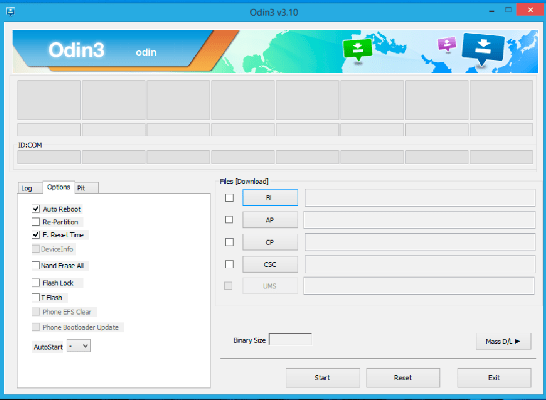
Прошивка Андроид смартфонов на базе MediaTek
Для заливки прошивки в смартфоны, где установлена мобильная платформа MediaTek, используется программа SP Flash Tool.
Важно!
Обязательно создавайте резервную копию системы.
При обычной установке прошивки на моделях с SoC MT6575 и MT6577 нельзя активировать опции preloader и dsp_bl, а так же форматирование, поскольку это полностью выведет аппарат из строя без возможности восстановления. На моделях с другими SoC MediaTek, так же нельзя включать опции если это не указано по условиям установки системы.
Алгоритм действий:
- Отключите питание смартфона, выньте батарею на 1-2 минуты, а затем установите АКБ обратно.
- Загрузите и распакуйте прошивку, установите драйвера.
- Откройте программу SP_Flash_Tool версии 5.
- Нажмите на кнопку «Scatter-loading»и выберите файл «МТхххх_Android_scatter_emmc.txt», где хххх – название SoC в вашем аппарате.
- Если прошивается аппарат с SoC MT6575 и MT6577, следует снять отметку с пунктов Preloader и dsp_bl. Для других моделей — только Preloader.
- Выберите режим «Download Only», а затем жмите на кнопку «Download».
- Затем подключите выключенный телефон к ПК. Программа обнаружит аппарат и приступит к прошивке. Если это не произошло, тогда отсоедините USB кабель, выньте батарею, установите назад, а затем вновь подключите к ПК.
- Как только перепрошивка закончится, отсоедините кабель и включите телефон.
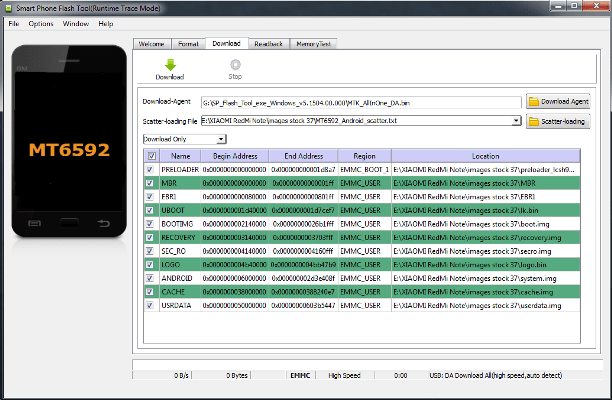
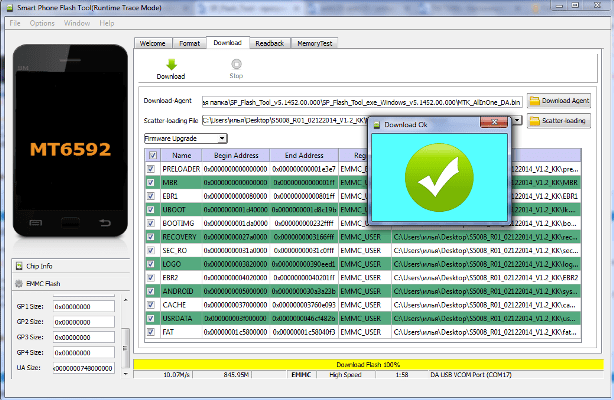
Как прошить через компьютер Андроид телефон производства LG
Для обновления прошивки в домашних условиях, LG предлагает воспользоваться утилитой Mobile Support Tool. Программа не поддерживается с апреля 2015, поэтому способ актуален только для устаревших смартфонов.
Алгоритм действий:
- Запустите программу LG Mobile Support Tool.
- Подключите устройство к ПК. Так же в режиме подключения выберите пункт – «Программное обеспечение». После начнется автоматическая загрузка драйверов. Если это не произошло, укажите модель из списка.
- При наличии обновлений для подключенного смартфона, программа предложит скачать прошивку. Потребуется нажать на кнопку «Начать обновление». Далее следовать указаниям приложения.
Для современных моделей чаще используется утилита LGUP.
Алгоритм действий:
- Загрузите образ прошивки с расширением «.kdz».
- Загрузите и установите программу LGUP. В папку с установленной программой LGUP, скопируйте библиотеку файлов с расширением DLL для вашей модели — LG G6 или LG V20 и т.д.
- Отключите питание телефона. Затем удерживая кнопку «увеличения громкости» подсоедините к ПК. После перехода в режим загрузки, можно отпустить кнопку «увеличения громкости».
- Запустите программу LGUP. Если телефон обнаружен, тогда нажмите на кнопку «с тремя точками» и укажите местоположение прошивки.
- Далее выберите вариант обновления прошивки – «UPGRADE», а затем «Start» для начала установки обновления.
- Дождитесь окончания прошивки, а затем включите телефон.
Как перепрошить телефон Андроид производства Xiaomi
Для прошивки используется программа MIUI ROM Flashing. Детальная инструкция описана в нашем отдельном материале.
Как перепрошить телефон андроид производства UMi
Смартфоны UMi прошиваются программой ROOTJOY. Утилита позволяет прошивать обновления, а так же сторонне ПО других производителей: MIUI, Vibe UI, LEWA, EMUI – что недоступно для вышеописанных программ. Детальнее о прошивке смартфонов UMi, читайте в нашем отдельном материале.
Как прошить android без использования ПК
Через ПК прошиваются только стандартные прошивки или моды, основанные на стандартной версии. Модификации, как правило, содержат косметические изменения. Рекомендуем прочесть статью «Как обновить андроид на телефоне: 4 способа», вы узнаете, как установить с расширенными возможностями или без использования ПК.
Вывод
При правильной подготовке к прошивке андроид, процесс перепрошивки телефона занимает 3-5 минут. Важно не пренебрегать рекомендациями, а так же внимательно ознакомится с дополнительными условиями. В ином случае, высока вероятность получить невосстановимое в домашних условиях устройство.
Если у вас остались вопросы, то в блоке ниже «Комментарии пользователей» вы можете задать вопрос автору, оставить замечание или поделиться своим опытом. Мы постараемся ответить.
Связанные записи

Многие пользователи смартфонов наверняка неоднократно слышали слово «прошивка» и сталкивались с тем, что ее нужно обновить. Такие меры обычно принимаются из-за того, что телефон становится неисправным (например, не принимает звонки), а также не помогает обычный сброс настроек. В таком случае обычно говорят, что гаджет нужно «перепрошить». Что же обозначает это понятие, какую роль выполняет в смартфонах Xiaomi и какие разновидности прошивки существуют — поговорим об этом в данной статье.
Содержание
- Что такое прошивка и зачем она нужна
- Виды прошивок в смартфонах Xiaomi
- Как узнать версию прошивки на своем смартфоне
- Что за версия прошивки?
- Как узнать версию Андроид?
- Рекомендации
- Итоги
- Как узнать номер прошивки
- Способы узнать установленную версию
- Почему так важна свежая версия операционки?
- Единственный и самый легкий способ
- Немного о прошивках Xbox
- Где была приобретена приставка Xbox ?
- Когда была приобретена приставка Xbox ?
- Попытайтесь запустить игру Xbox
- Проверка Xbox на неофициальную прошивку
Что такое прошивка и зачем она нужна
Телефон можно сравнить с компьютером, который имеет программное обеспечение. Без него техника превращается в груду металла, поскольку теряет свое предназначение. То же самое можно сказать и про прошивку, служащую для смартфонов комплексом аппаратных настроек. Это не операционная система, но она идет в составе с ней, и при перепрошивке происходит то же самое, что и на примере переустановки Windows.
Каждый смартфон оснащен прошивкой от заводчика. Можно отметить, что разные компании зачастую имеют собственное программное обеспечение. При желании пользователь телефона может заменить его на другое, скачав прошивку на официальном сайте производителя или в интернете. Сделать это можно самостоятельно или с помощью специалистов за небольшую стоимость.
Некоторые пользователи Xiaomi пренебрегают обновлением версии прошивки, поскольку боятся, что это приведет к глобальным программным изменениям и т. д. Этого бояться не стоит, ведь в данном случае улучшение произойдет в несколько кликов при подключении к Wi-Fi.
Виды прошивок в смартфонах Xiaomi
Прошивки Xiaomi имеют общее название — MIUI. Ее также можно встретить на девайсах от иных производителей, поскольку это весьма успешная и многофункциональная разработка. Производители данного программного обеспечения попытались совместить в своем «детище» лучшие черты от конкурентов — IOS и Android. Выпускается MIUI в 2 версиях — англо-китайской и глобальной. Первая, как гласит само название, имеет китайский и английский языки, вторая — поддерживает множество, в том числе и русифицированную версию.
Делятся прошивки Xiaomi на 4 вида:
- Stable (стабильная). Выходит приблизительно один раз в два месяца на английском и китайском языках. Ориентирована на обычных пользователей.
- Global Stable (глобальная стабильная). Выходит одновременно с версией, что обозначена выше, но при этом включает различные языковые пакеты.
- Weekly (Developer) (для разработчиков). Эта прошивка позволяет тестировать новые решения, потому выходит достаточно часто — обычно еженедельно по пятницам.
- Daily. Эта версия доступна разработчикам и тестировщикам. Узнать о том, как вступить в эту категорию, можно на официальном сайте.
Обновления зачастую приводят к изменению функционала. Что касается интерфейса, он меняется лишь при глобальном переходе, например, от версии 7 к 8 и так далее. При этом существует множество кастомных прошивок, которые без труда можно установить самостоятельно и изменить дизайн меню, функциональность.
Как узнать версию прошивки на своем смартфоне
Если после всего вышеизложенного вам стало интересно, какая прошивка установлена на вашем Xiaomi, сделать это можно за пару кликов. Зайдите в настройки системы, выберите пункт «О телефоне». В этом меню вы узнаете много технической информации о своем смартфоне, а также о том, какая версия MIUI прошита в девайсе.
4 октября 2016
Что за версия прошивки?
Дорогие читатели, сегодня мы с вами обсудим то, как узнать версию прошивки на Андроид. Но прежде всего, нужно поближе познакомиться с самим понятием прошивки. Некоторые пользователи не знают, что это такое, поэтому часто у них возникают проблемы с тем, чтобы, например, обновить прошивку. То есть, они даже не понимают, что им нужно обновить. Однако если вы считаете себя осведомлённым в этом вопросе, можете пропустить этот блок и приступить к основным действиям в следующем. Читайте, как узнать версию прошивки на Android.
Итак, для оставшейся части читателей, мы приоткроем завесу неизвестного. Версия прошивки есть ничто иное, как версия установленной операционной системы на планшете. Например, у вас стоит Android 6.0 Marshmallow, значит, установлена версия под номером 6.0. Видите, как всё оказалось просто? Некоторые люди говорят о версии ОС, а другие отмечают её, как версию прошивки. От этого суть не меняется, поэтому можно сказать, что это слова-синонимы. Оба они означают встроенное программное обеспечение, управляющее настройками, параметрами и общей работой устройства.
Как узнать версию Андроид?
Как уже было отмечено ранее, существует несколько способов для того, чтобы узнать, какая прошивка на андроиде. Мы рассмотрим подробно каждый из них, чтобы вы могли выбрать наиболее удобный и подходящий для вас. Поехали:
- Начнём со стандартного метода, который может сделать без страха и риска любой пользователь. Запускаем «Настройки» с помощью меню приложений или панели управления, открывающейся с помощью свайпа по экрану в направлении сверху вниз. Далее, открываем пункт меню «Об устройстве» и жмём по вкладке «Сведения о ПО». В большинстве случаев на самой верхней строчке будет написано «Версия Android» и ниже её номер более светлым шрифтом. Обратите внимание, что в зависимости от производителя устройства может меняться название некоторых пунктов меню. Это связано с тем, что каждая компания ставит собственную фирменную дизайнерскую оболочку, в которой и может варьироваться оформление.
В «Настройках» можно найти сведения о версии устройства - Как же ещё можно узнать, какая версия Андроид установлена на планшете? Для этого можно использовать специальный инженерный код, который запустит предыдущий процесс автоматически после набора определённых символов и цифр. Зайдите в меню «Телефон», где вы пишите номер, на который собираетесь звонить или проверить баланс (например, *100# используется для проверки счёта абонента Мегафон). Ввести следующий набор: *#44336#. После этого вы увидите, какая версия Андроид на планшете. Обратите внимание, что на некоторых устройствах может отсутствовать значок «Телефон». В этом случае воспользуйтесь предыдущим способом.
Второй способ, чтобы узнать информацию о своем устройстве
Рекомендации
Чем же может помочь получение такой информации? Зачем люди пытаются узнать версию Android? Давайте разберёмся, когда есть потребность в этом:
- Например, если вы хотите установить какое-нибудь приложение из магазина Google Play Маркет. На странице программы или игры будет отдельно отмечено, с какой версии ОС это приложение может работать. Тогда вы сможете сравнить свою и требуемую, а потом уже загружать продукт;
- Пользователям рекомендуется поддерживать версию ПО в актуальном состоянии, то есть, на последней выпущенной прошивке. Вы можете перейти на страницу производителя планшета и проверить, какое обновление является последним для вашего аппарата. Сравните его с установленной на вашем планшете версией и при необходимости обновите устройство;
- Если вы отдавали на перепрошивку свой девайс, а при получении получили плохо работающий аппарат, то нужно посмотреть, какая версия стоит теперь. Если она выше, чем представленная в последний раз производителем, значит, вам установили неправильное ПО. Оно официально не поддерживается устройством, следовательно, во время его работы могут возникнуть проблемы и сбои.
Итоги
Друзья, сегодня мы с вами пополнили свой багаж знаний: теперь вы знаете, как посмотреть и определить версию Android. Для этого мы выделили два возможных способа, с помощью которых можно провести эту операцию. Также мы рассмотрели рекомендации по использованию полученной информации. Надеемся, что у вас получилось определить актуальность операционной системы своего планшета. Расскажите в комментариях, какая версия прошивки Андроида стоит у вас.
Жми «Нравится» и читай лучшие посты на Facebook
Мобильные устройства на Андроиде не всегда используют актуальную версию прошивки, поэтому пользователи таких гаджетов часто испытывают трудности с установкой ПО и игровых приложений. В этой заметке я расскажу посмотреть версию прошивки на Андроид. Прошивка — набор базового программного обеспечения, которое обеспечивает корректную и стабильную работу вашего смартфона/планшета. Без нее ваше устройство – просто бесполезный кирпич, который даже не запустится.
Как узнать номер прошивки
Существует несколько видов прошивок: официальные (разрабатываются производителями мобильных устройств) и кастомные (создаются сторонними разработчиками).Если вы — опытный пользователь Андроид, тогда вы без проблем сможете не только посмотреть прошивку, но и обновить ее до актуальной версии в случае необходимости. Но как же быть новичкам?
Способы узнать установленную версию
Существует несколько основных способов, позволяющих определить версию операционной системы, установленной на вашем мобильном устройстве. Давайте подробно рассмотрим каждый из них.
Через основное меню устройства.
Откройте меню устройства, и выберите пункт «Настройки». Далее перейдите в раздел «Об устройстве и выберите подпункт «Сведения о ПО». В поле «Версия Android» вы найдете актуальную версию установленной операционной системы, а также версию прошивки. Следует отметить, что номера прошивок могут иметь различный формат в зависимости от марки и модели мобильного устройства.
Используя специальный инженерный код
Для этого вам необходимо зайти в меню «Телефон» и ввести следующую комбинацию символов*#44336#. В открывшемся окне вы увидите полную информацию о программной части устройства. Символы, следующие после надписи «PDA» – это и есть номер прошивки. Возможно вам будет интересно удалить аккаунт Android.
Если вы являетесь владельцем устройства Samsung, для того, чтобы узнать текущую версию прошивки, вам необходимо ввести *# 1234 #.
Как видите, все довольно легко и просто, так же легко как посмотреть imei на андроиде.
Прошивка или Firmware – это программное обеспечение, которое установлено в вашем Android устройстве. Прошивки бывают официальные – их разрабатывает производитель устройства (или компания Google, если это устройство из линейки Nexus), а также не официальные – их разрабатывают энтузиасты. В общем, прошивка это набор базового программного обеспечения, которое установлена на вашем устройстве. Без прошивки Android гаджет – это просто кирпич, который даже не включится.
Здесь будет указана версия прошивки, а также другие данные. Среди которых: номер сборки, версия ядра и версия Андроид. Нужно отметить, что версия прошивки и версия Андроид это не одно и то же. Версия Андроид – это версия операционной системы Андроид, которая была использована при разработке прошивки. И может существовать множество разных прошивок с одной и той же версией Андроид.
Зачем и как обновлять прошивку? Прошивку обновляют для двух целей: исправить ошибки в существующей прошивке и добавить новые возможности в прошивку. Установка обновления для прошивки происходит при подключении Андроид устройства к компьютеру или при помощи WiFi. Например, компания Samsung использует приложение KIES, которое работает под Windows. Подключив Android устройство от Samsung к компьютеру, и запустив программу KIES, пользователь сможет обновить прошивку. В случае, если возможно обновление по WiFi то, пользователю почти не нужно прикладывать никаких усилий. На устройстве появится предложение перезагрузить гаджет и установить новую прошивку. Согласившись на перезагрузку и подождав пару минут, пользователь получит обновление прошивки.
Что такое кастомные прошивки и зачем они нужны? Кастомные прошивки – это не официальные прошивки, разработанные не зависимыми разработчиками. Например, одной из наиболее популярных кастомных прошивок является CyanogenMod. Установка кастомных прошивок это уже более сложно, по сравнению с установкой прошивок от производителя. Но, тем не менее, при желании с этим может справиться любой пользователь. После такой процедуры пользователь получит множество новых возможностей, которые были заложены в прошивку разработчиком. При этом нужно учитывать, что установка не официальной прошивки несет в себе некоторые риски. В частности в результате не правильной установки вы можете превратить свой телефон в не работающий кирпич, кроме этого после установки катомной прошивкы вы, скорее всего, потеряете официальную гарантию от производителя.
Хотите дополнить статью? Сообщите имеющуюся у вас информацию в комментариях?
- 14.07.2019
Если вы совсем недавно пользовались кнопочным мобильником, то вы можете даже не подозревать о том, что современные смартфоны снабжаются разными операционными системами. И речь даже не о том, что это может быть не только Android, но и Windows Phone, BlackBerry OS, а также всем известный iOS. Отличаются на разных смартфонах даже версии операционок! Поэтому в сегодняшней статье мы поговорим о том, как узнать версию Андроид, а также о значении обновлений.
Почему так важна свежая версия операционки?
Многие начинающие пользователи смартфонов совсем не придают значения версии установленной операционной системы. Они берут с рук аппарат, функционирующий под управлением Android 4.2, после чего удивляются нестабильности работы и малому числу поддерживаемых приложений.
В зависимости от версии мобильной операционки, разнится функционал устройства. В «пятёрке» и «шестёрке» настолько много различных настроек и возможностей, что уже сложно придумать что-то новое. Также нельзя не отметить, что многие утилиты и игры разрабатываются с прицелом под свежие версии Android. И если ваше устройство обладает старенькой версией операционной системы, то какие-то игры и программы могут даже не запуститься. А если они и будут работать, то с перебоями и неожиданными вылетами. Стабильно функционировать будут только старые приложения, которые изначально проектировались под вашу версию операционки.
Подробнее об основных отличиях разных версий Android мы поговорим в следующий раз. Пока же следует понять, как узнать версию Андроид на планшете или смартфоне. Сразу скажем, что упомянутый способ работает на всех устройствах, независимо от их типа и установленной фирменной оболочки.
Единственный и самый легкий способ
Шаг 1. Для начала вам нужно попасть в «Настройки ». Соответствующую иконку можно найти в меню, а иногда и на рабочем столе.
Обратите внимание: кнопка «Настроек » зачастую имеется и в панели уведомлений, если её вытащить полностью.
Шаг 2. Прокрутите список вниз и нажмите на пункт «О телефоне ».
Шаг 3. Познакомьтесь с отобразившейся информацией. Возможно, что версию прошивки и ОС вы увидите именно здесь.
Шаг 4. На некоторых устройствах требуется перейти в дополнительный подраздел. Например, в аппаратах Samsung он имеет наименование «Сведения о ПО ».
Компания Google внедряет в каждую версию своей операционки интересную «пасхалку». Для её просмотра быстро нажмите около десяти раз на версию Android. В результате вы увидите изображение той или иной вкусности, которой соответствует наименование данной версии. А иногда так можно попасть даже в мини-игру — в частности, она имеется в Android 6.0.
Вот так легко можно узнать версию Android на телефоне. Зачастую в этом же разделе содержится информация о версии ядра, уровне безопасности, номере сборки и прочих параметрах ПО. Но всё это требуется только профессионалам, знающим обо всём этом гораздо больше по сравнению с обычными пользователями.
Мобильные устройства на Андроиде не всегда используют актуальную версию прошивки, поэтому пользователи таких гаджетов часто испытывают трудности с установкой ПО и игровых приложений. В этой заметке я расскажу посмотреть версию прошивки на Андроид. Прошивка — набор базового программного обеспечения, которое обеспечивает корректную и стабильную работу вашего смартфона/планшета. Без нее ваше устройство – просто бесполезный кирпич, который даже не запустится. Существует несколько видов прошивок: официальные (разрабатываются производителями мобильных устройств) и кастомные (создаются сторонними разработчиками).Если вы — опытный пользователь Андроид, тогда вы без проблем сможете не только посмотреть прошивку, но и обновить ее до актуальной версии в случае необходимости. Но как же быть новичкам? Данная статья предназначена именно для них.
Способы узнать установленную версию
Существует несколько основных способов, позволяющих определить версию операционной системы, установленной на вашем мобильном устройстве. Давайте подробно рассмотрим каждый из них.
- Через основное меню устройства.
Откройте меню устройства, и выберите пункт «Настройки». Далее перейдите в раздел «Об устройстве и выберите подпункт «Сведения о ПО». В поле «Версия Android» вы найдете актуальную версию установленной операционной системы, а также версию прошивки. Следует отметить, что номера прошивок могут иметь различный формат в зависимости от марки и модели мобильного устройства.
- Используя специальный инженерный код
Если вы являетесь владельцем устройства Samsung, для того, чтобы узнать текущую версию прошивки, вам необходимо ввести *# 1234 # .
Как видите, все довольно легко и просто, так же легко как .
Прошивка или Firmware – это программное обеспечение, которое установлено в вашем Android устройстве. Прошивки бывают официальные – их разрабатывает производитель устройства (или компания Google, если это устройство из линейки Nexus), а также не официальные – их разрабатывают энтузиасты. В общем, прошивка это набор базового программного обеспечения, которое установлена на вашем устройстве. Без прошивки Android гаджет – это просто кирпич, который даже не включится.
Многих пользователей интересует, как узнать версию прошивки на Андроид устройстве. На самом деле сделать это очень просто. Для этого достаточно открыть настройки Андроид и перейти в раздел «О смартфоне» (или в раздел «О планшете» если у вас планшетный компьютер).
Здесь будет указана версия прошивки, а также другие данные. Среди которых: номер сборки, версия ядра и версия Андроид. Нужно отметить, что версия прошивки и версия Андроид это не одно и то же. Версия Андроид – это версия операционной системы Андроид, которая была использована при разработке прошивки. И может существовать множество разных прошивок с одной и той же версией Андроид.
Зачем и как обновлять прошивку? Прошивку обновляют для двух целей: исправить ошибки в существующей прошивке и добавить новые возможности в прошивку. Установка обновления для прошивки происходит при подключении Андроид устройства к компьютеру или при помощи WiFi. Например, компания Samsung использует приложение KIES, которое работает под Windows. Подключив Android устройство от Samsung к компьютеру, и запустив программу KIES, пользователь сможет обновить прошивку. В случае, если возможно обновление по WiFi то, пользователю почти не нужно прикладывать никаких усилий. На устройстве появится предложение перезагрузить гаджет и установить новую прошивку. Согласившись на перезагрузку и подождав пару минут, пользователь получит обновление прошивки.
Что такое кастомные прошивки и зачем они нужны? Кастомные прошивки – это не официальные прошивки, разработанные не зависимыми разработчиками. Например, одной из наиболее популярных кастомных прошивок является CyanogenMod. Установка кастомных прошивок это уже более сложно, по сравнению с установкой прошивок от производителя. Но, тем не менее, при желании с этим может справиться любой пользователь. После такой процедуры пользователь получит множество новых возможностей, которые были заложены в прошивку разработчиком. При этом нужно учитывать, что установка не официальной прошивки несет в себе некоторые риски. В частности в результате не правильной установки вы можете превратить свой телефон в не работающий кирпич, кроме этого после установки катомной прошивкы вы, скорее всего, потеряете официальную гарантию от производителя.
Хотите дополнить статью? Сообщите имеющуюся у вас информацию в комментариях?
Многие при покупке Xbox 360 рассчитывают на наличие прошивки , которая позволяет играть в совершенно любую игру бесплатно . Однако как узнать о ее наличии ?
Немного о прошивках Xbox
Официальные и неофициальные прошивки для Xbox 360 – это как огонь и вода . Одни позволят владельцу с чистой совестью играть в приобретенные лицензионные игры с возможностью игры в мультиплеере , а другие совершенно бесплатно наслаждаться дарами игровой индустрии , однако утратив при этом все прелести игры в режиме онлайн . Не мудрено , что именно неофициальные прошивки пользуются бешеной популярностью у игроков , а вот узнать , что на вашей Xbox 360 установлена такая прошивка , можно весьма простыми способами .
Где была приобретена приставка Xbox ?
Самый простой способ распознать прошивку – это узнать , где была приобретена консоль:
- В крупных магазинах, типа Эльдорадо или М .Видео, вы не встретите неофициально прошитую Xbox 360 . В магазины данный товар поступает чистым от всевозможных неофициальных модификаций и с заводскими настройками.
- Если приставка была приобретена с рук или куплена через интернет –магазин (зачастую перепрошитые приставки продаются именно там ), то у вас есть немалые шансы на то , что она включает в себя неофициальную прошивку .
Когда была приобретена приставка Xbox ?
Не менее простой способ узнать о версии прошивки – посмотреть год выпуска , который указывают на обратной стороне консоли (однако способ этот подойдет скорее для официальных прошивок ):
- Если Xbox 360 была куплена в магазине после сентября 2011 года , то на ней должна быть установлена LT 3 .0 – самая последняя и продуманная прошивка на данную консоль ;
- Приставка , выпущенная до сентября 2011 года , имеет прошивку LT 1 .9 или LT 2 .0 , более раннюю версию встретить практически нереально .
Попытайтесь запустить игру Xbox
Версию прошивки можно узнать просто попробовав запустить нужную игру , а именно – XGD3 . Консоль с прошивкой ниже LT 3 .0 не сможет воспроизвести данную игру . Прошивка на такой консоли может быть либо LT 1 .9 , либо LT 2 .0 .
Проверка Xbox на неофициальную прошивку
Проверить Xbox360 на наличие неофициальной прошивки , например freeboot или Xkey , можно также довольно просто и быстро:
- Долгое время запуска приставки может означать присутствие неофициальной прошивки . Обычная консоль запускается буквально за несколько секунд . Если Xbox360 даже спустя 2 минуты продолжает запускаться , то это верный признак freeboot . Долгий запуск перепрошитых приставок происходит по вине особой оболочки ;
- Попробуйте запустить игру с флешки . Важно перед этим правильно установить игру на флешку , чтобы избежать возможных недоразумений . При удачном запуске можно смело считать свою консоль прошитой freeboot или Xkey ;
- Просто попытайтесь запустить консоль от кнопки привода , что открывает DVD отсек . Приставка запустится в том случае , если на ней уставлен freeboot , попутно появится вот такая картинка :
. Далее останется скачать соответствующее ПО для определения прошивки . Вариант достаточно непростой , зато предоставляет максимально точные сведения относительно прошивки .
Если вы еще не решили , какой из способов вам более подходит , то не будет лишним посмотреть в завершении это небольшое видео , в котором простыми словами подробно описываются способы, как узнать вашу прошивку на Xbox 360 .
Сейчас вы узнаете про косвенные и функциональные признаки, которые смогут помочь вам определить тип взлома на Xbox 360 даже в тех случаях, когда у вас нет возможности подключить консоль к электрической сети.
Узнать тип прошивки Xbox 360 можно с помощью нескольких несложных способов. В большинстве случаев эти способы позволяют самостоятельно определить прошивку на приставке.
Как узнать прошивку Xbox 360: Freeboot
Чаще всего именно этот тип взлома устанавливают на приставку . То есть, если вы купите подержанную консоль без информации о том, какая на ней прошивка, с большой вероятностью она может быть с фрибутом.
Наличие Freeboot очень легко определить по следующему признаку — если при включении приставки с помощью нажатия на клавишу дисковода на экран выводится Xell меню синего цвета (название меню будет написано сверху), то ваш Xbox 360 взломан с помощью фрибута.
Если же данное меню не появилось, а вместо этого консоль просто включилась и запустилось стандартное меню, значит на ней какой-то другой тип прошивки либо устройство и вовсе без взлома.
Также стоит обратить внимание на скорость запуска консоли и звуки при включении. Оригинальные приставки запускаются за несколько секунд. Если же на Xbox 360 установлен Фрибут, то запуск может длиться несколько минут и при этом сопровождаться жужжащими звуками.
Существует также другие признаки , по которым можно проверить, что Xbox 360 прошит с помощью Freeboot:
- Наличие оболочки Freestyle Dash . При этом во время загрузки появляется логотип с названием оболочки. Главное меню консоли имеет на экране отдельные индикаторы, свидетельствующие о температуре процессора и видеокарты, а в библиотеке есть раздел «Эмуляторы».
- Поддержка игр с флешки в формате GOD. Так как не на всех консолях автоматически запускается оболочка, то один из вариантов, как узнать, какая прошивка на Xbox 360, — это попытаться запустить игру в формате GOD на консоли.
Какая прошивка на Xbox 360: прошит привод
Если все вышеперечисленные попытки узнать, какая установлена прошивка на Xbox 360, не принесли успеха, то скорее всего на приставке прошит привод . Узнать наличие взломанного привода визуально в общем-то невозможно, так как при включении консоли отображается стандартное меню, а наличие следов вскрытия на корпусе не сможет в точности сказать о типе прошивки.
Единственный вариант — это купить в магазине пиратский диск либо самостоятельно записать игру на DVD, а потом попытаться запустить такую копию на консоли . Здесь также нужно учитывать, что сейчас распространены в продаже нелицензионные диски под две разные версии прошивки: LT+ 3.0 и LT+ 2.0. На каждую версию прошивки придется скачивать разные версии взломанных игр.
Если же дисковод не видит пиратский диск, то попробуйте проверить привод, запустив любую игру с лицензионного диска. Если на приставке не запускаются игры даже с лицензионных дисков, велика вероятность, что привод может быть неработающим.
Какая прошивка стоит на Xbox 360: Xkey
Узнать прошивку Xkey на Xbox 360 чаще всего довольно просто. Часто в комплекте с такой консолью идет специальный пульт, на котором есть разъемы для подключения флэшек или жесткого диска. Также заметным признаком того, что на консоли стоит x360key, будет наличие специального донгла , который подключен в USB-порт.
Если не удается самостоятельно узнать, какая прошивка на вашей приставке, всегда можно обратиться в сервис , который занимается игровыми приставками, и сможет достоверно определить , что установлено на вашем Xbox 360.
Используемые источники:
- https://profipoint.ru/news/kak-uznat-kakaya-proshivka-u-smartfona/
- https://protabletpc.ru/advice/uznat-versiyu-proshivki-na-android.html
- https://abuzov.ru/posmotret-versiyu-proshivki-android-zametka/
- https://smartphonus.com/как-узнать-версию-прошивки-на-android/
- https://rzdoro.ru/linux/kak-uznat-kakaya-proshivka-v-telefone-kak-posmotret-versiyu-proshivki-na.html